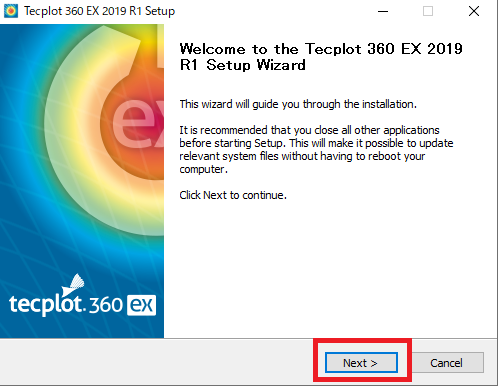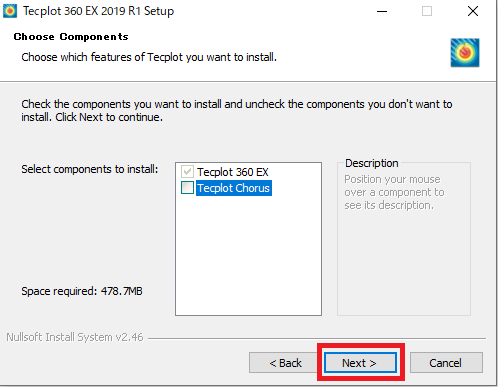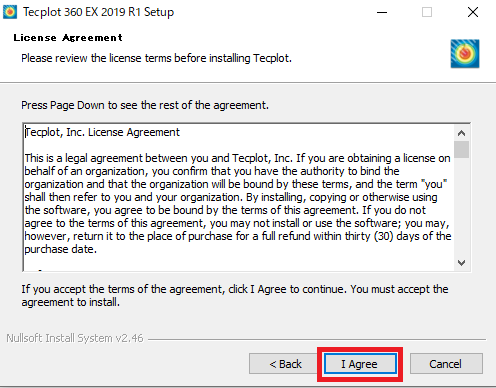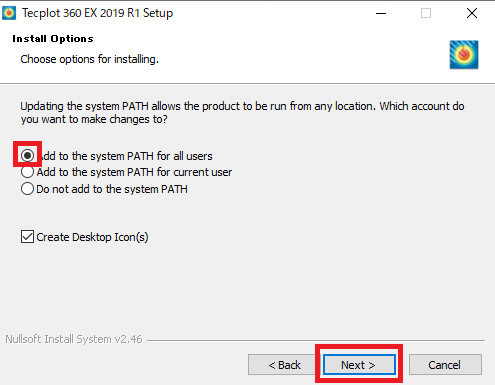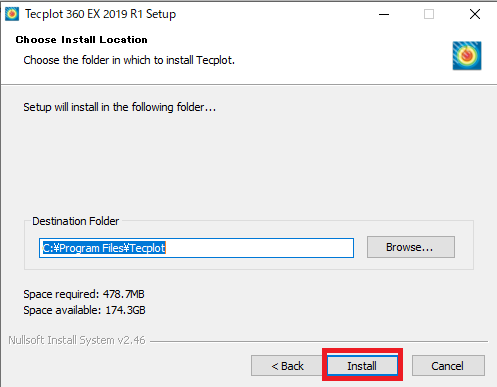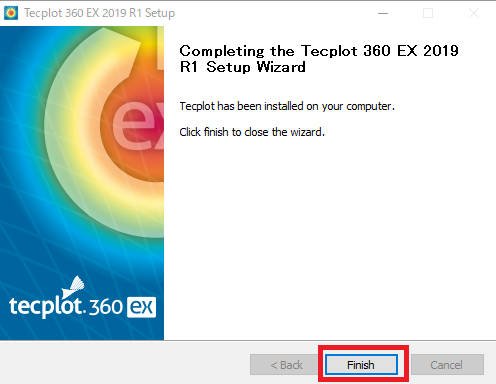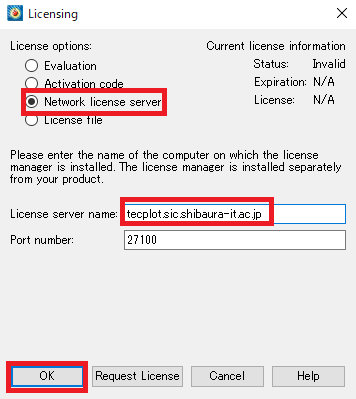ホーム > サービス > ソフトウェア > サイトライセンスソフトウェア > Tecplot > Tecplot 360インストールガイド(Windows)
Tecplot 360インストールガイド(Windows)
2020/12/18更新
| 利用可能対象者 | 学生、教員 |
| 区分 | |
| 目的 | 流体(CFD)の可視化と数値シミュレーションの可視化 |
| URL | https://www.hulinks.co.jp/software/da_visual/tecplot  |
| ダウンロード サーバー |
\\download2.sic.shibaura-it.ac.jp\download ダウンロードサーバーへの接続ガイドについてはこちらをご覧ください。 |
|
注意事項 |
ソフトウェアのインストールは、各自の責任において行ってください。コンピュータのインストールによる不調による修正、インストール代行は学情センターは一切行いません。
ライセンスファイルの商用利用、及び、本学の学生、教職員以外の使用はライセンス規約上、禁止されております。ライセンスファイル等の取り扱いには十分ご注意ください。 |
1.ダウンロードサーバーへ接続する。
こちらの接続ガイドに従ってダウンロードサーバーに接続し、[Tecplot]→[360]の順にフォルダをダブルクリックします。
2.Tecplotのインストールを行う
[入れたいTecplotバージョンのフォルダ] のフォルダの中にある、tecplot360ex[XXX]_win64.exe([XXX]はバージョン名)を右クリックし、管理者として実行を選択します。
※ファイルの作成者が不明、管理者権限が必要といった画面が出た場合、[実行]もしくは[はい]を押してください。
2-1.Nextをクリックします。
2-2.必要に応じてコンポーネントを選択し、Nextをクリックします。
2-3.ライセンス契約書を読み、I Agreeをクリックします。
2-4.全ユーザにて使用する場合は一番上を選択し、デスクトップアイコンを作る場合は"Create Desktop Icon(s)"にチェックを入れて、Nextをクリックします。
2-5.インストール先のフォルダを確認して、Installをクリックします。
2-6.インストールが完了したら、Finishをクリックします。
3.ライセンスを適用する。
3-1.デスクトップのアイコンをクリックするなどして、Tecplot360を起動します。
3-2.以下のような画面が出てくるので、ライセンスオプション"Network license server"を選択し、License server nameに"tecplot.sic.shibaura-it.ac.jp"を入力し、OKをクリックします。
3-3.起動を確認します。
以上でセットアップは完了です。